
Owen Little
0
1397
283
 Det er ikke altid nemt at vise folk, hvor fantastisk en placering er. Måske har du besøgt en fantastisk temapark eller en zoologisk have, og du vil gerne vise dem, hvor sej det var. Eller måske prøver du at sælge dit hjem, men billeder eller ord afslører bare ikke landets og selve husets skønhed. Nogle gange er den bedste måde at vise folk et sted gennem en rigtig videotur. Dette lader folk føle sig som om de selv går gennem området. At give en online video af et område er som at give webbesøgere en virtuel rundvisning.
Det er ikke altid nemt at vise folk, hvor fantastisk en placering er. Måske har du besøgt en fantastisk temapark eller en zoologisk have, og du vil gerne vise dem, hvor sej det var. Eller måske prøver du at sælge dit hjem, men billeder eller ord afslører bare ikke landets og selve husets skønhed. Nogle gange er den bedste måde at vise folk et sted gennem en rigtig videotur. Dette lader folk føle sig som om de selv går gennem området. At give en online video af et område er som at give webbesøgere en virtuel rundvisning.
En af de bedste løsninger, jeg har fundet for at tilbyde virtuelle ture som denne, er YouVR. Der er mange måder, som du kan integrere fotos i Google Maps, ligesom Marks tilgang til geotagging af Flickr-fotos Sådan geotaggeres dine Flickr-fotos på Google Maps & Earth Sådan geotaggeres dine Flickr-fotos på Google Maps & Earth på Google Maps eller bruger apps som HistoryPin for at fastlægge fotos til bestemte Google Maps placeringer. Men hvis du vil vedhæfte en faktisk videotur med en placering på Google Maps, er YouVR stedet at gøre det.
Oprettelse af en virtuel tur
Når du tilmelder dig hos YouVR, vil du opdage, at det er lige så let at oprette dine egne placeringsbaserede virtuelle ture som at udfylde formularer. Processen er en meget enkel tretrinsprocedure, og sandsynligvis den del, der kræver mest arbejde, er faktisk at optage din digitale video, der skal uploades. Det er faktisk den første ting, du skal gøre - bare skyde en videooptagelse på 1 til 2 minutter, turnere i området og vise alt det, du gerne vil fremhæve. Ideelt set skulle videoen ikke være en kæmpe fil. For eksempel skød jeg en video på 2 minutter og gemte den i Windows Media Player-format i en fil, der var under 3 MB.
Når du har optaget din video og har den klar på din computer, skal du gå til dit YouVR-administratorpanel og klikke på “Tilføj ny tur.”
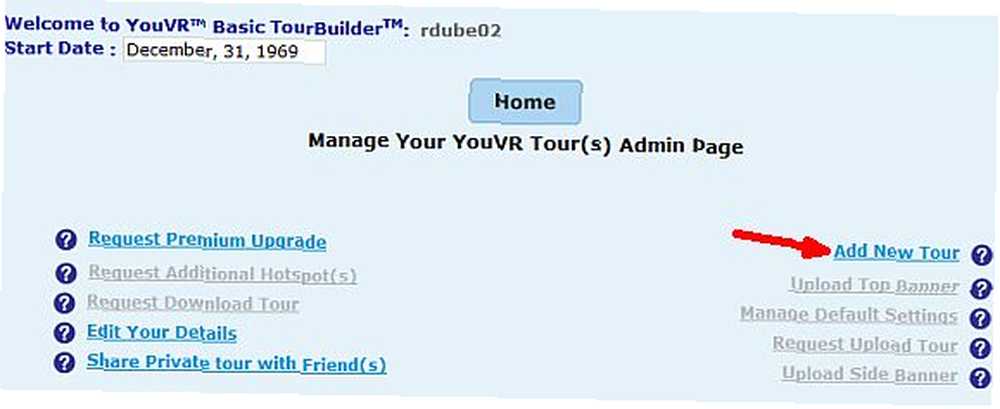
Det første trin er simpelt, bare angiv den titel og de søgeoplysninger, der bedst beskriver videoen. I mit tilfælde gør jeg det til en offentlig video, så søgemetak er vigtige. Vælg tags, der er beskrivende, så folk kan finde din video uden særlig indsats. Hvis du vil holde din videoturné privat og kun dele den ud med venner, er det også en mulighed.
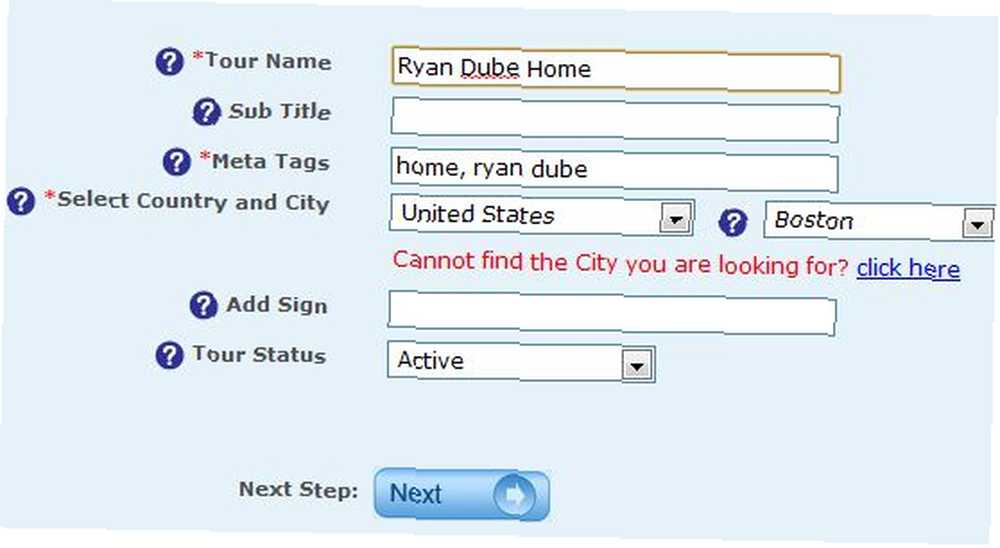
I det næste vindue ser du resten af touroprettelsesprocessen opdelt i sektioner. De kritiske sektioner øverst på skærmen inkluderer valg af en nøjagtig kategori til din video og selvfølgelig valg af et sted på Google Maps, hvor videoen blev optaget. For at tilføje dette skal du bare klikke på “Brug Google Maps”. Hvis du faktisk hellere vil uploade dit eget kort, som du tegnet eller oprettede på din computer, er disse også tilgængelige indstillinger.
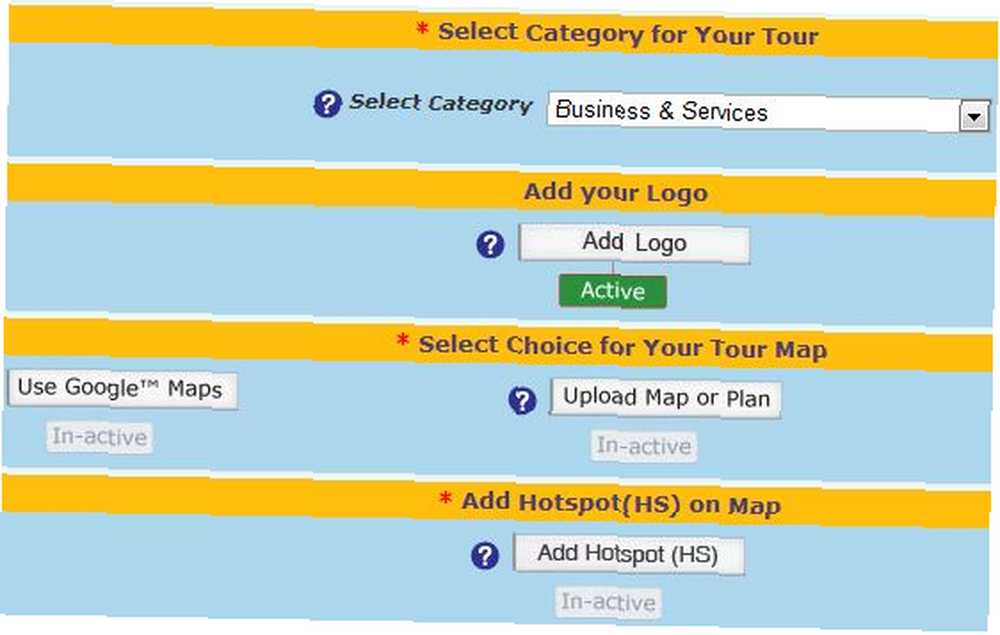
For at specificere området til din virtuelle tour skal du blot zoome ind på stedet på verdenskortet, der identificerer videoens generelle placering. Husk nu, at du kan have flere hotspots som en del af en tur, så sørg for, at du ikke zoomer ind så tæt, at nogle af hotspots ikke er på kortet. Hvis du f.eks. Skyder kølige placeringer i en nationalpark, skal du sørge for at zoome kortet ud nok, så hele området passer i kortvisningen.
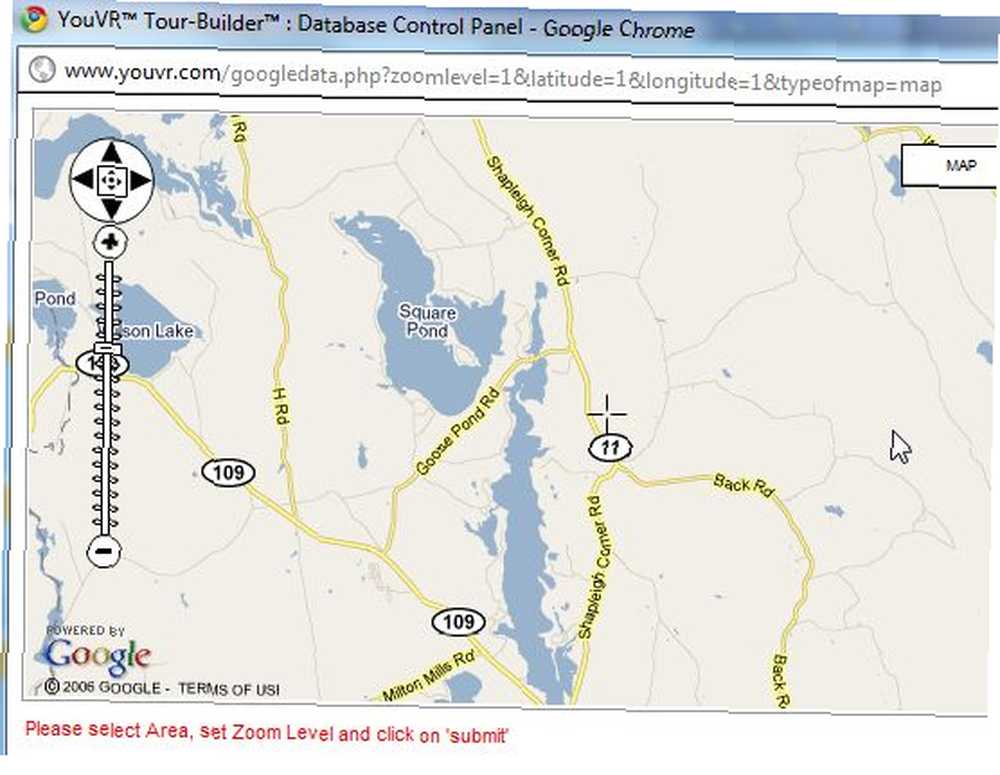
Klik derefter på “Tilføj hotspot (HS) på kortet” og klik på “Tilføj hotspot” -knappen for at tilføje vigtige steder til det kort, som du gerne vil inkludere som en del af din virtuelle rundvisning.
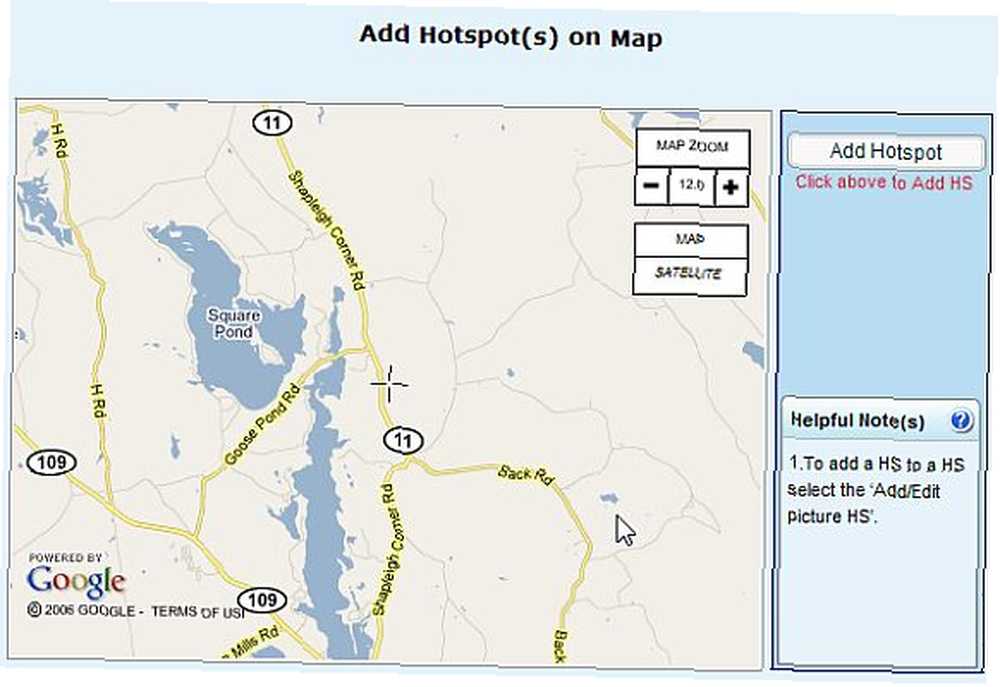
Når det er gjort, skal du rulle ned og klikke på linket for at uploade en film / video. YouVR giver dig også muligheden for at uploade billeder i stedet for video, men hvis du kan tage digital video, er det den bedste vej at gå. Video er den klareste måde at vise nogen, hvordan det er at udforske et bestemt sted. Bare klik “Vælg fil”, gennemsøg og vælg den digitale video, der er gemt på din pc, og klik derefter på Indsend. Når filen er uploadet, forsvinder popup-vinduet.
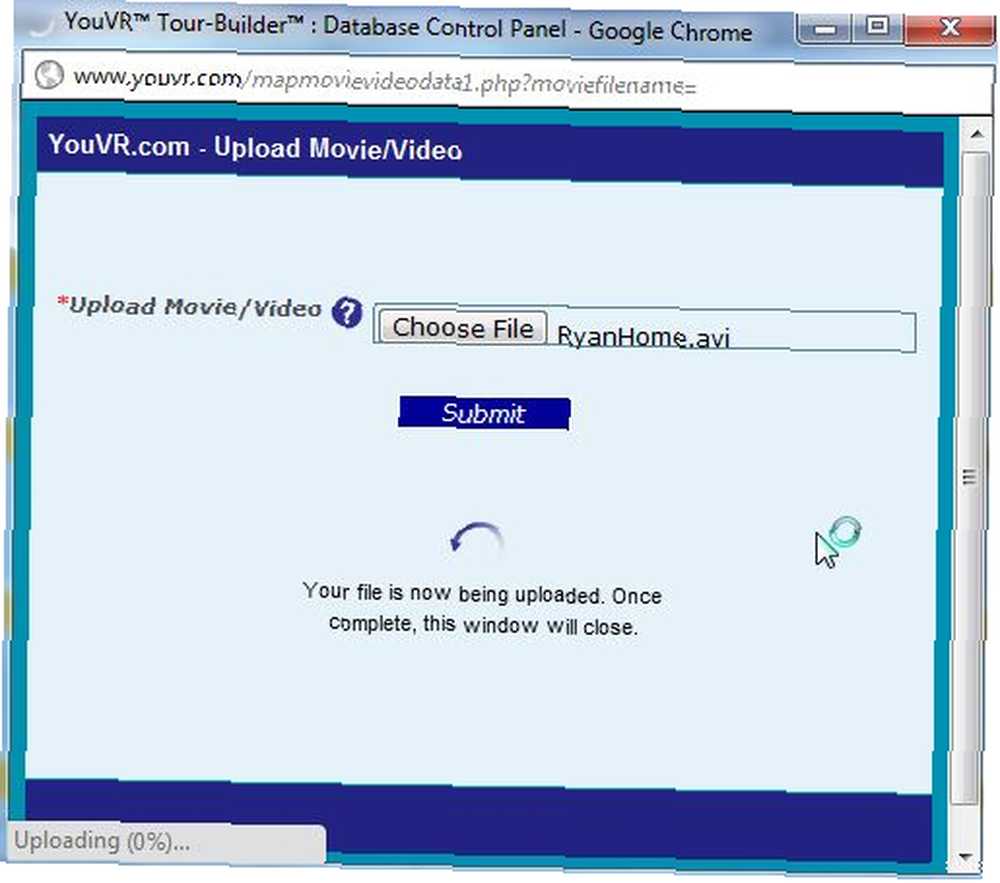
Nu har jeg fundet et problem her, hvor hvis filen er for stor, den bare forsvinder og går tilbage til at sige, at der ikke er valgt nogen fil. Hvis dette sker med dig, er det en god indikation af, at videofilen er for stor - så vælg et andet format og prøv derefter igen.
Endelig er det næste trin i processen bare at tilføje beskrivelser til hver HotSpot, du valgte. Dette er nyttigt for besøgende, der ser din tur, fordi det giver vigtige oplysninger om hver enkelt “hold op” - slags som om du er en rejseguide, der tilbyder information om hvert sted.
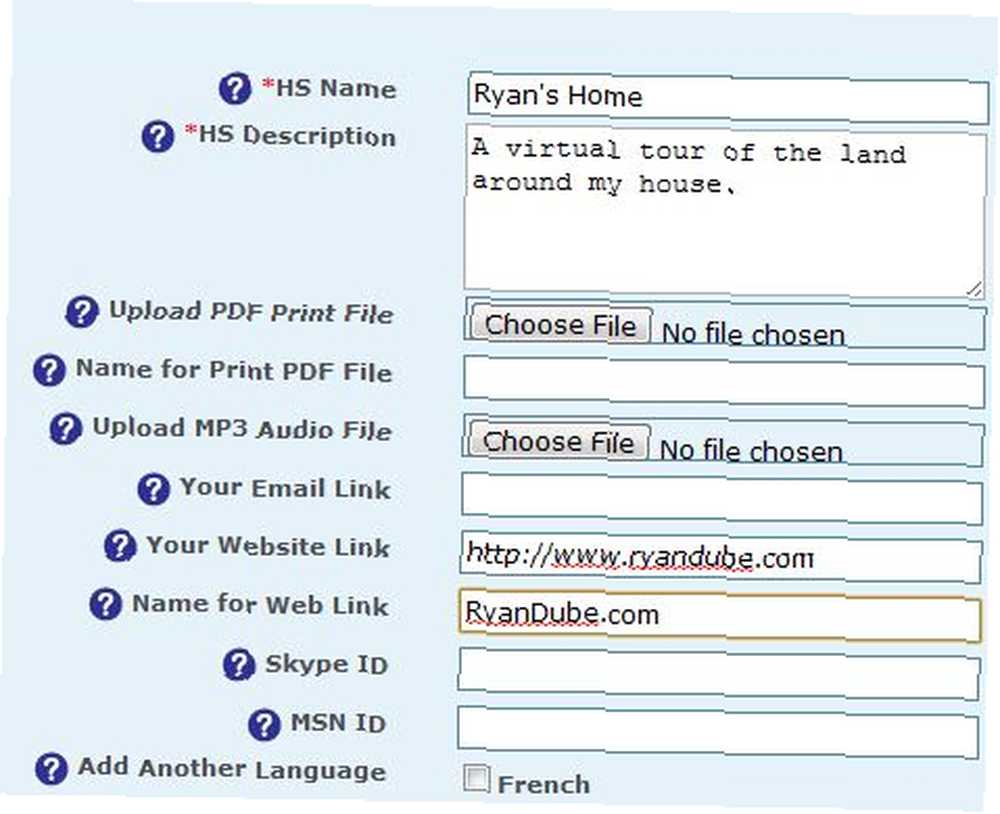
Når du er færdig, finder du dig tilbage på din admin-side. Hvis du vil se, hvordan din nye video ser ud, skal du bare gå til YouVR offentlige område (klik på Virtual Tours), og hvis du netop har oprettet din virtuelle tour, ser du den under “Seneste.” Her kan du se min med titlen “Ryan Dube Hjem”.
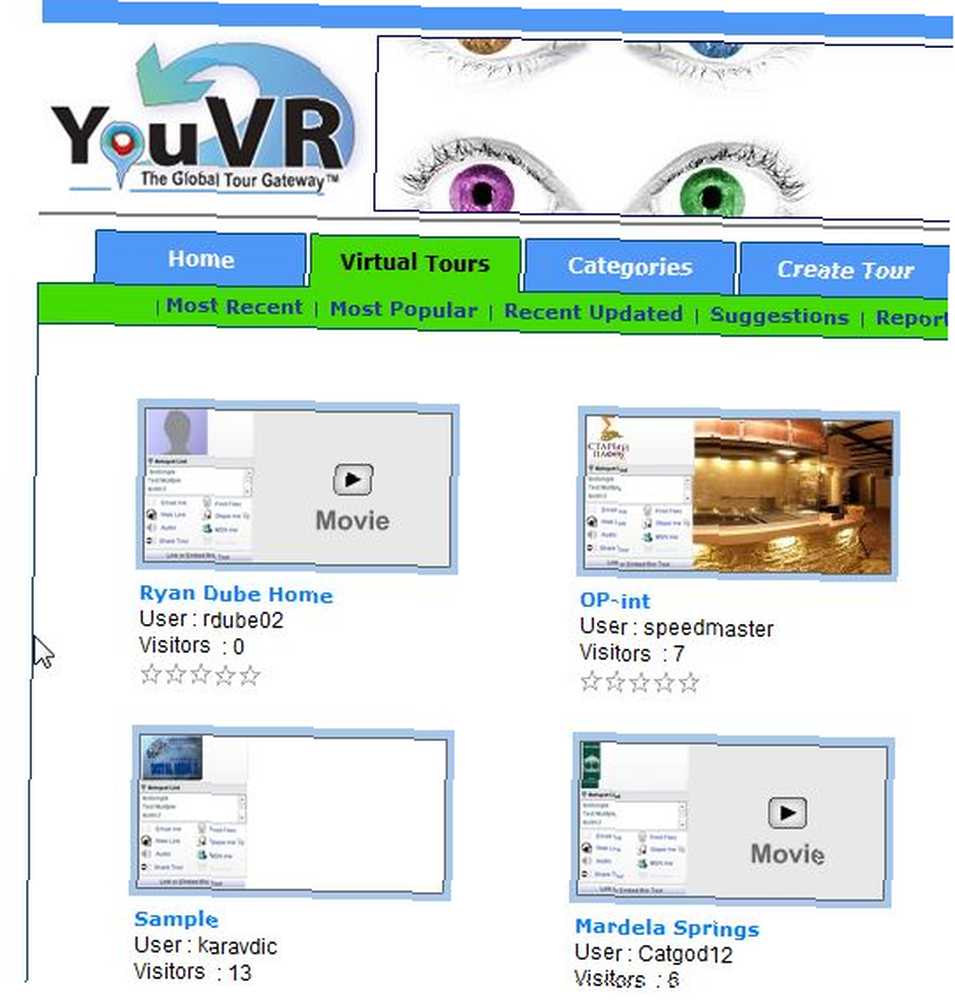
Hver tour, du opretter, ligner vinduet ovenfor. Den seje del er, at du kan oprette op til 4 hotspots på din liste under den gratis konto. Hvert hotspot kan have en tilknyttet video, så når din besøgende klikker på et hotspot på din liste, kan de se den video, du oprettede til den. Som du kan se, har jeg kun tilføjet et hotspot i det Google Map-område, jeg valgte, en rundvisning i landet omkring mit hus.
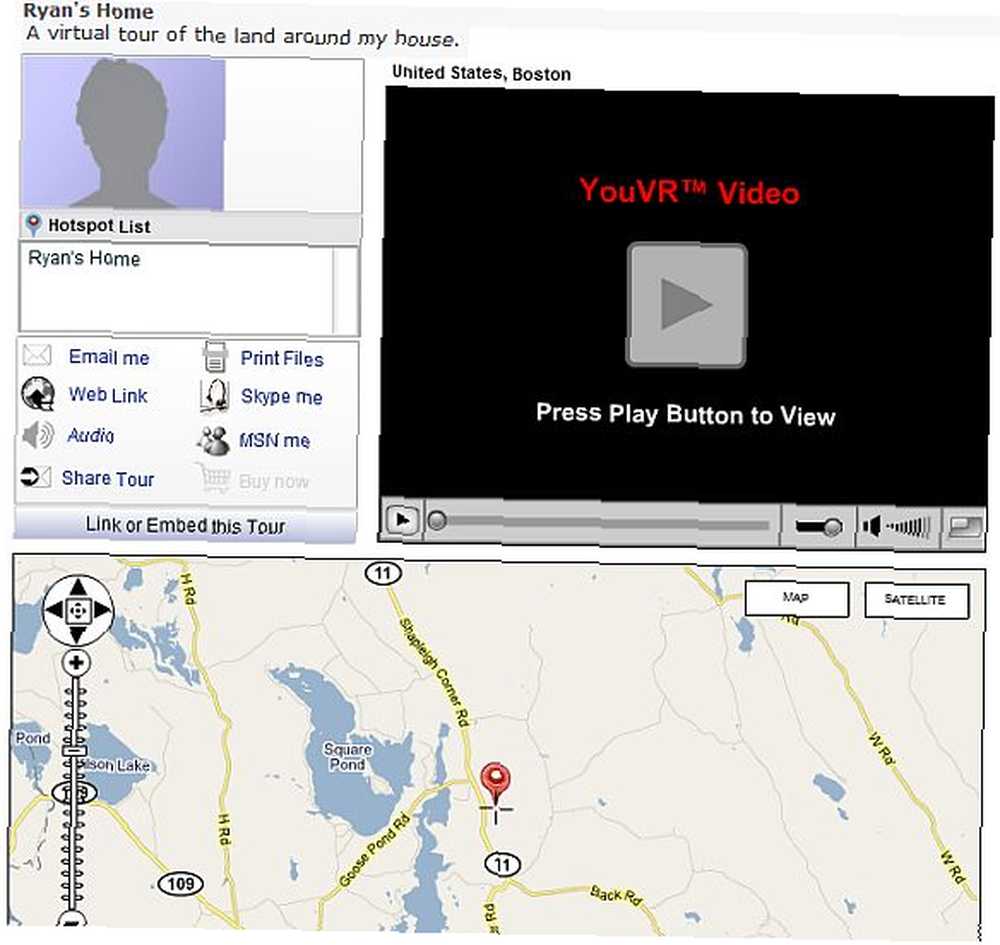
Klik på afspilning - videoen indlæses straks. Jeg fandt, at uploadhastigheden var lige så god eller bedre, end du havde oplevet på YouTube. Her er hvordan min optagne video så ud i handling på YouVR-webstedet.
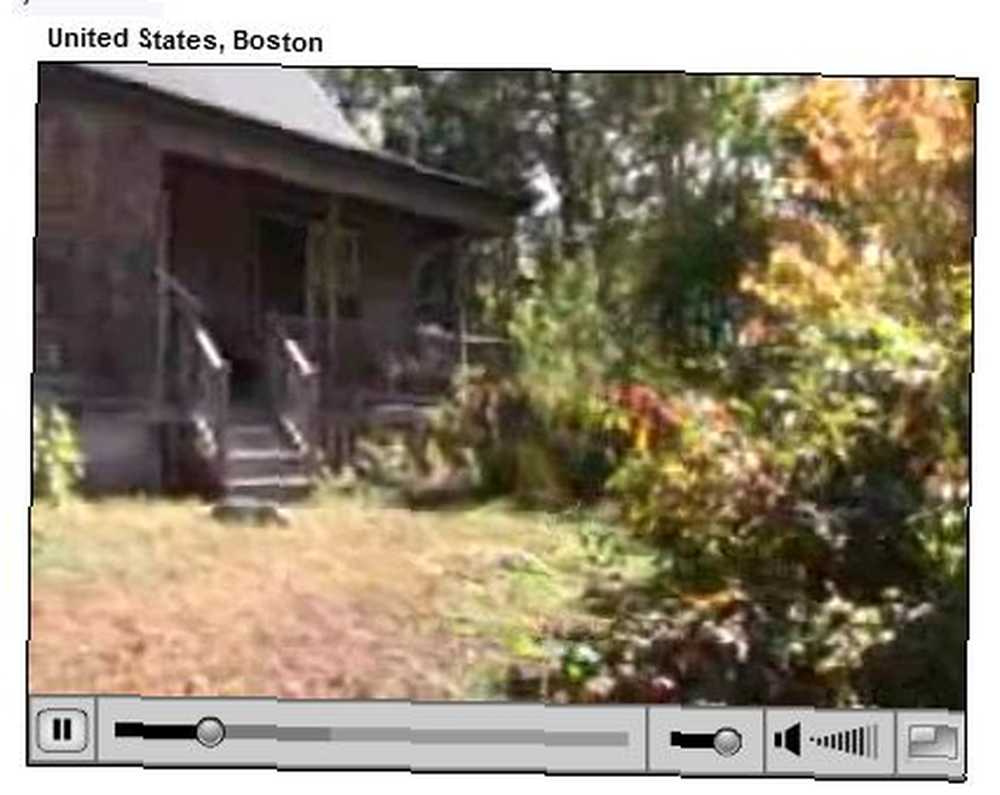
Dette er en fantastisk service til alle slags anvendelser. Jeg kunne afbildning af ejendomsmæglere kunne gøre brug af en sådan service godt og tilbyde en virtuel videotur med ejendomme, der er til salg, inklusive virtuelle hotspot-ture i huset og ejendommen. Feltguider kunne bruge tjenesten til at annoncere de udendørs eventyr, de tilbyder, eller colleges kunne bruge tjenesten til at give studerende virtuelle ture til bestemte steder på campus.
Kan du tænke på nogen seje anvendelser til en sådan virtuel turnustjeneste? Har du nogensinde brugt denne service eller andre, der ligner den? Del dine tanker i kommentarfeltet nedenfor.
Billedkredit: Patrick Nijhuis











